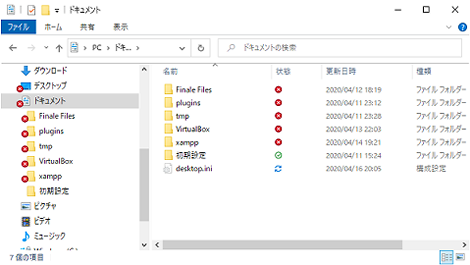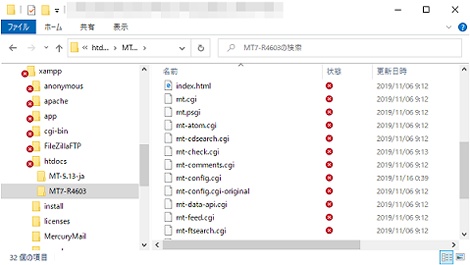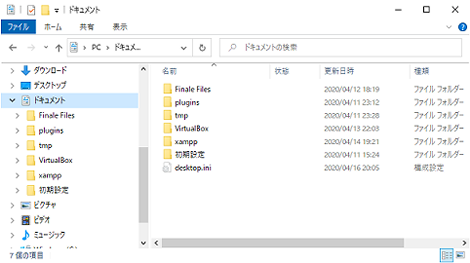Windows10のエクスプローラーに表示された×印を消す方法
Windows10のエクスプローラーに表示された×印を消す方法を紹介します。
1.問題点
Windows10のエクスプローラーに赤色の×印が大量に表示されています。
フォルダだけでなく、ファイルにも×印が大量に表示されています。
ということでWindows10のエクスプローラーに表示された×印を消す方法を紹介します。
2.エクスプローラーに表示された×印を消す
タスクバーの「OneDrive」のアイコン(雲型)を右クリック。
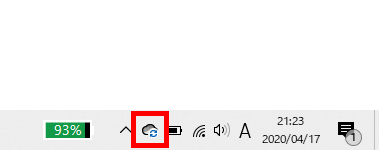
「設定」をクリック。
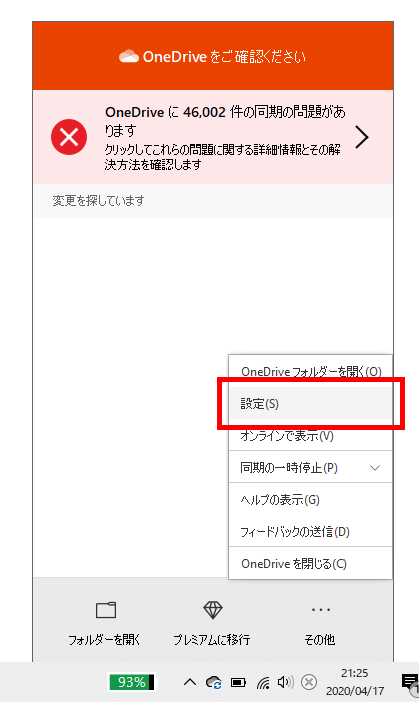
「アカウント」タブの「このPCのリンク解除」をクリック(次回この画面を開いたときに「このPCのリンク解除」は表示されていますが、リンクは解除されているようです)。
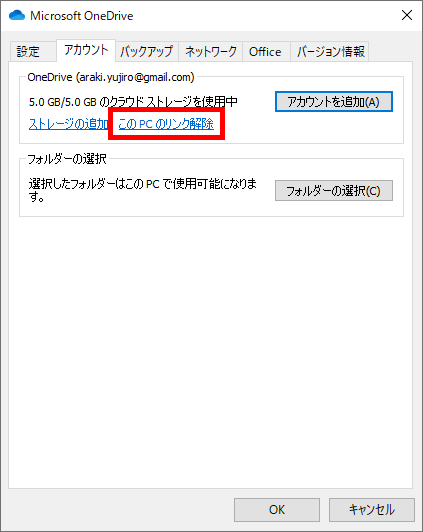
「このPC上のアカウントのリンクを解除しますか?」というダイアログが表示されるので、「アカウントのリンク解除」をクリック。
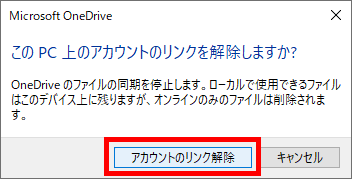
再度、タスクバーの「OneDrive」のアイコン(雲型)を右クリックして「設定」をクリックし、「設定」タブの「WindowsにサインインしたときにOneDriveを自動的に開始する]のチェックを外し、「OK」をクリック。
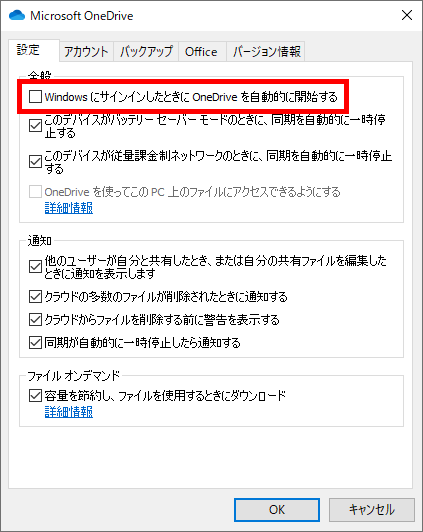
本来であればここまでの手順で×印のアイコンが消えるようですが、冒頭に申し上げたようにOneDriveにサインインしていなかったので、OneDriveへのサインインや再起動を繰り返している間に消えました。
Posted by yujiro このページの先頭に戻る
- FFmpegをWindowsにインストールする方法
- Windows Updateで更新プログラムファイルをダウンロードしてコマンドでインストールする方法
- Windows11でウィンドウの影を消す方法
- MiniTool Partition Wizard(プロ・プラチナ版)レビュー
- WindowsのエクスプローラーでExeclの内容を検索する方法
- Windows10 + MKEditorでカーソルが消える問題の対処
- Windows10でPerlにDBD::MySQLをインストールする方法
- Windows10で「休止状態」を電源オプションに追加する方法
- ノートン製品の自動延長を停止する方法
- Windows10+XAMPP起動時に「Error: Cannot create file "C:\xampp\xampp-control.ini". アクセスが拒否されました」となる不具合の対処方法
- Windows10+XAMPP+Merburyでメールを送信する方法
- Windows10で「あ」や「A」の表示を消す方法
- Thunderbirdの「受信ファイル」が消えた場合の対処
- Windows10のエクスプローラーでアイコンから縮小画像に変更する方法
- Windows 10でシンボリックリンクを作成する
トラックバックURL
コメントする
greeting